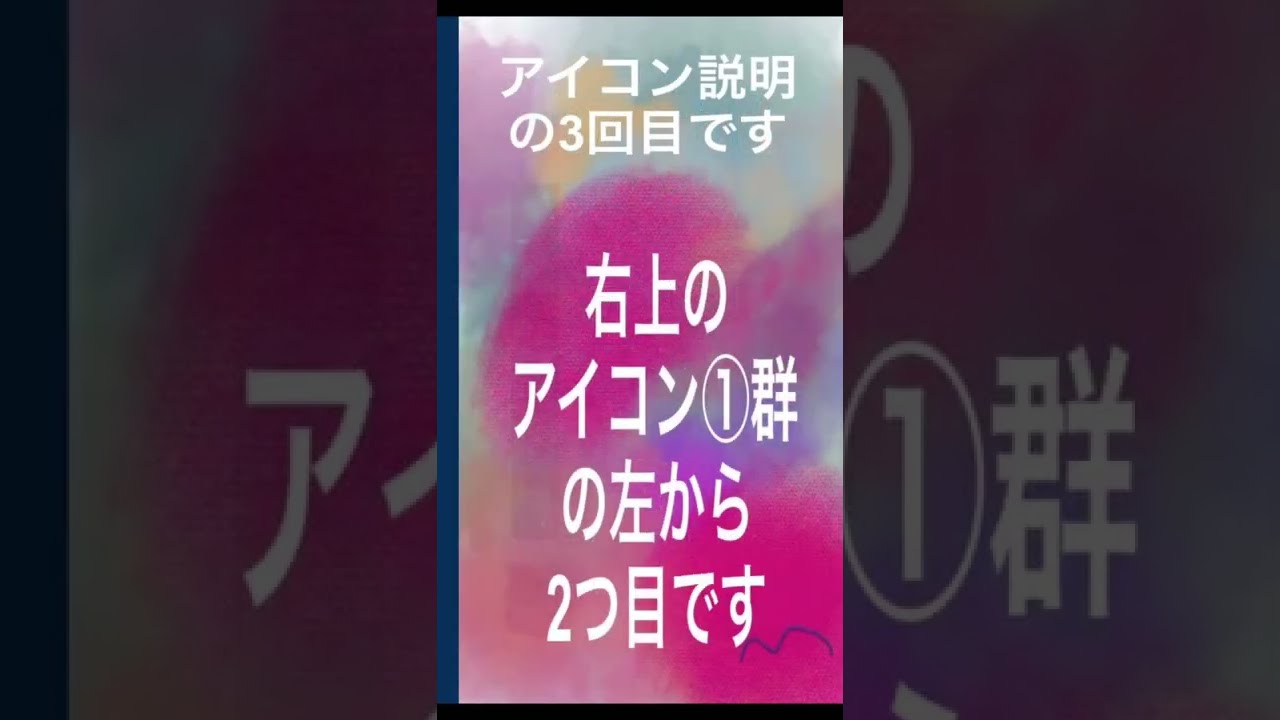Procreate YouTube ショート 224 アイコン右上(b)「ぼかし スマージ」
Procreate(プロクリエイト)で遊ぶ 3 アイコンの説明 〜 iPad ProとApple Pencil 2と3点セット
この記事には、YouTube動画がついています。
YouTube動画タイトル : 「プロクリエイト Procreate iPad版 アイコン3 (226) #Shorts」
iPad (Pro)用の デジタル・イラストアプリ Procreate(プロクリエイト)のアイコンの説明の3回目です
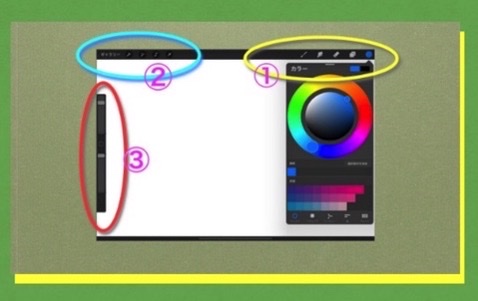
今回は、画面右上の第1グループとも言えるアイコン群。 左端から(a)(b)(c)・・・とふって 今回はその「(b)ぼかし」です。


このアイコンは機能的には、キャンバス上の絵の具を、混ぜたり伸ばしたり、ブラシと一緒に使って、後のアイコン説明に出てくる左端のたてにある不透明度のスライダーとも連動して様々な色の変化・動き・作用などを生み出すためのものです。基本的には、レイヤー(層)を重ねておいて、いろいろためして思いの結果に近づけていきます



なお、前回の「ギャラリーへ戻る」の部分を動画の最後につけておきました。途中でやめたり、保存して終了したり、「スタック」に名前をつけてグループ分けして保存などができます)。この記事の最後にも復習として載せておきます。
前回までの復習


(2) ここで何も知らなくてもいろいろ遊べます・・・が、アイコンの簡単な説明はすこし役に立つでしょう
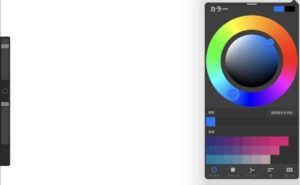
(3) アイコンはグループにしてだいたい3ヶ所です
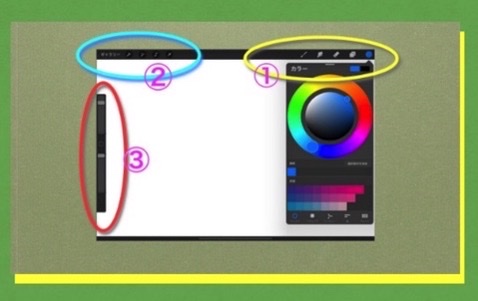
(4) 今回から、この白地のキャンバスの画面のアイコン説明に入ります
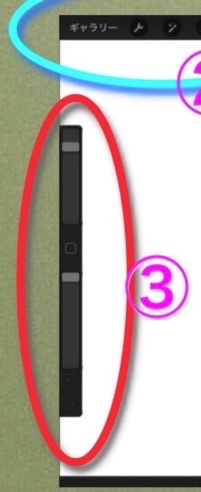
(5) まず1つめ、いろいろ遊んでいるうちに、最初のギャラリーの画面に戻りたくなった時は・・・?
(6) 画面左上の「ギャラリー」をタップしてください



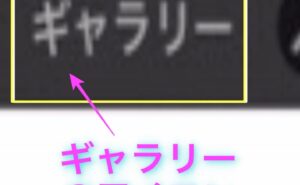
(7) すると、ここ「ギャラリー」に戻ります。
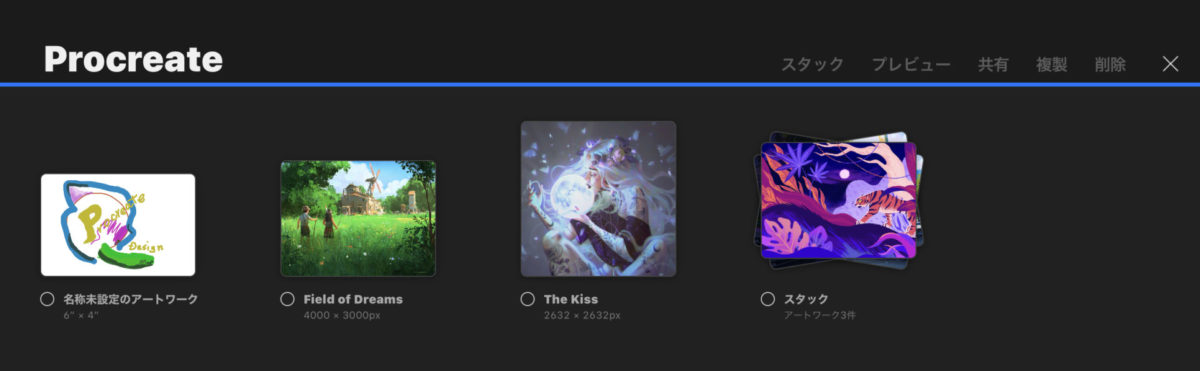
A済
今回はここまでです。続きは次回です!